windows10程序在哪里 Win10所有程序快捷方式在哪里
更新时间:2023-11-25 08:41:17作者:yang
windows10程序在哪里,在使用Windows 10操作系统时,我们常常会遇到一个问题,那就是不知道所有的程序快捷方式都在哪里,毕竟Windows 10的界面设计与之前的版本有所不同,有些用户可能会感到困惑。不必担心因为在Windows 10中,我们可以轻松找到所有程序的快捷方式。无论是常用的办公软件,还是娱乐工具,它们都有自己的位置。接下来让我们一起来探索一下Windows 10操作系统中,所有程序快捷方式的所在地。
具体步骤:
1.在电脑桌面点击左下角的“开始菜单”按钮,如图所示
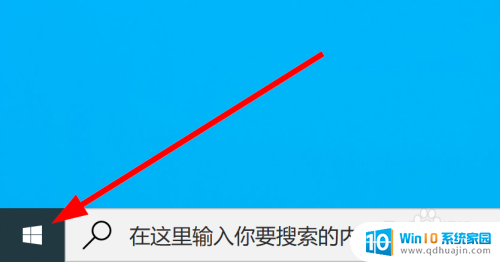
2.在开始菜单中,点击左边的“设置”(齿轮图标),如图所示

3.在打开的设置界面中选择“应用”,如图所示
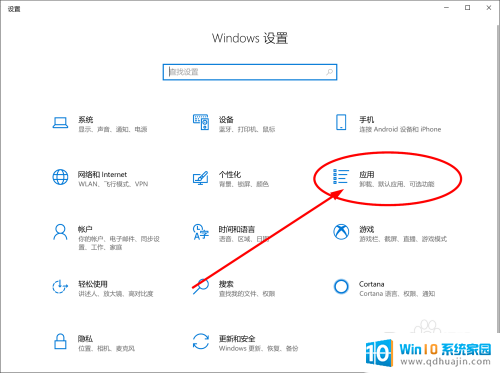
4.在应用界面中,在左边选择“应用和功能”,如图所示
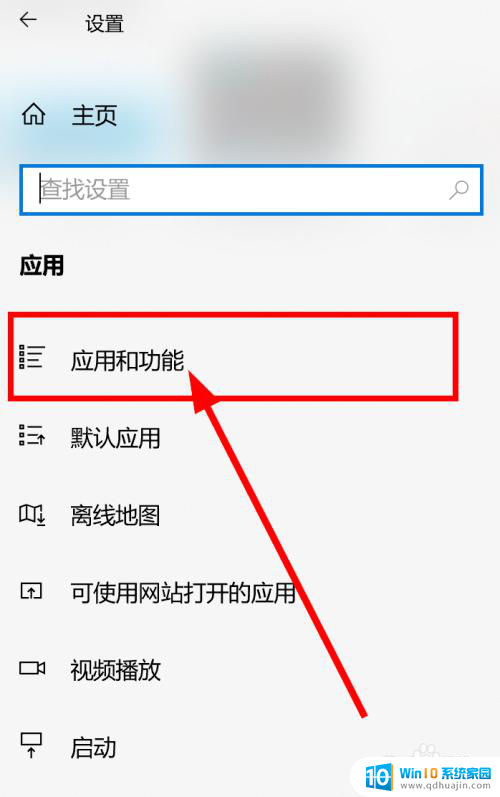
5.在右边的界面中,会列出所有当前电脑安装的程序。如图所示,包括从应用商店中安装的或者通过安装包安装的程序
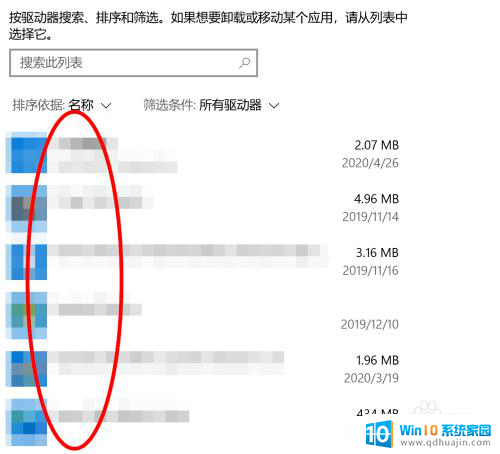
以上就是关于Windows 10程序在哪里的全部内容,如果您遇到相同情况,可以按照以上方法来解决。





